- Benutzerhandbuch zu Lightroom Classic
- Einführung in Lightroom Classic
- Neuerungen in Lightroom Classic
- Versionshinweise für Lightroom Classic
- Technische Anforderungen für Lightroom Classic
- Tastaturbefehle
- Lightroom Classic FAQ
- Lightroom Classic – Grundlegende Konzepte
- Lightroom Classic-Tutorials
- Festlegen von Voreinstellungen für das Arbeiten in Lightroom Classic
- Zurücksetzen von Voreinstellungen für das Arbeiten in Lightroom Classic
- Arbeitsbereich
- Importieren von Fotos
- Festlegen von Importoptionen
- Festlegen von Importvoreinstellungen
- Import von Fotos in Lightroom: Grundlegender Workflow
- Import von Fotos von einem Festplatten-Ordner
- Automatisches Importieren von Fotos
- Importieren von Fotos aus Photoshop Elements
- Importieren von Fotos von einer Tethering-fähigen Kamera
- Wähle die besten Foto während des Imports mit der assistierten Bildauswahl aus
- Der Dateinamenvorlagen-Editor und der Textvorlagen-Editor
- Einrichten der Unterstützung für Tethering-fähige Kameras für Fujifilm-Kameras
- Organisieren von Fotos in Lightroom Classic
- Gesichtserkennung
- Arbeiten mit Fotosammlungen
- Gruppierung von Fotos in Stapeln
- Markieren, Beschriften und Bewerten von Fotos
- Verwenden von Stichwörtern
- Grundlagen und Aktionen zu Metadaten
- Speichern von Metadaten in externen Filialdateien
- Suchen von Fotos im Katalog
- Arbeiten mit Videos in Lightroom Classic
- Erweiterte Metadaten-Aktionen
- Verwenden des Ad-hoc-Entwicklung-Bedienfelds
- Wählen Sie die besten Fotos mit Assisted Culling aus
- Gruppierung deiner Fotos in Stapeln
- Verarbeiten und Entwickeln von Fotos
- Grundlagen des Entwicklungsmoduls
- Anwenden von Presets
- Erstellen von Panoramen und HDR-Panoramen
- Flachfeldkorrektur
- Korrigieren verzerrter Perspektiven auf Fotos mithilfe von „Upright“
- Verbessern der Bildqualität mit der Funktion „Verbessern“
- Arbeiten mit Bildtonwert und Farbe
- Bearbeiten Sie Ihre Bilder mit dem Color Mixer-Tool
- Maskieren
- Anwenden von lokalen Korrekturen
- HDR-Fotozusammenfügung
- Optionen des Entwicklungsmoduls
- Retuschieren von Fotos
- Beheben von Rote-Augen-Effekten bei Menschen und Tieren
- Verwenden des Radial-Filter-Werkzeugs
- Korrekturen mit der Objektivunschärfe
- Bearbeiten und Exportieren in HDR
- Entfernen-Werkzeug
- Ablenkende Personen entfernen
- Reflexionen entfernen
- Entfernen von Sensorstaub in einem Foto
- Anzeigen von Fotos
- Exportieren von Fotos
- Arbeiten mit externen Editoren
- Verwalten von Katalogen und Dateien
- Karten
- Fotobücher
- Diashows
- Drucken von Fotos
- Webgalerien
- Authentizität von Inhalten
- Lightroom- und Adobe-Dienste
- Fehlerbehebung
- Technischer Support
- Leistungsrichtlinien
- Technische Probleme
- GPU-Probleme
- Startprobleme
- Windows | Lightroom kann nicht gestartet werden
- Fehler: Der Lightroom-Katalog kann nicht geöffnet werden
- Fehler: „Beim Öffnen des Katalogs ist ein unerwarteter Fehler aufgetreten“ tritt in Lightroom nach einem Upgrade auf Windows 10 auf
- Update-Fehler „Assertion fehlgeschlagen“ | Windows
- Fehler MSVCR110.dll beim Öffnen von Apps unter Windows 10
- Rendering-Probleme
- Probleme bei der Stabilität
- Sonstige Probleme
- Workflow-Probleme
- Katalogprobleme
- Synchronisierungsprobleme
Im Web-Modul können Sie das Layout von Websites festlegen.
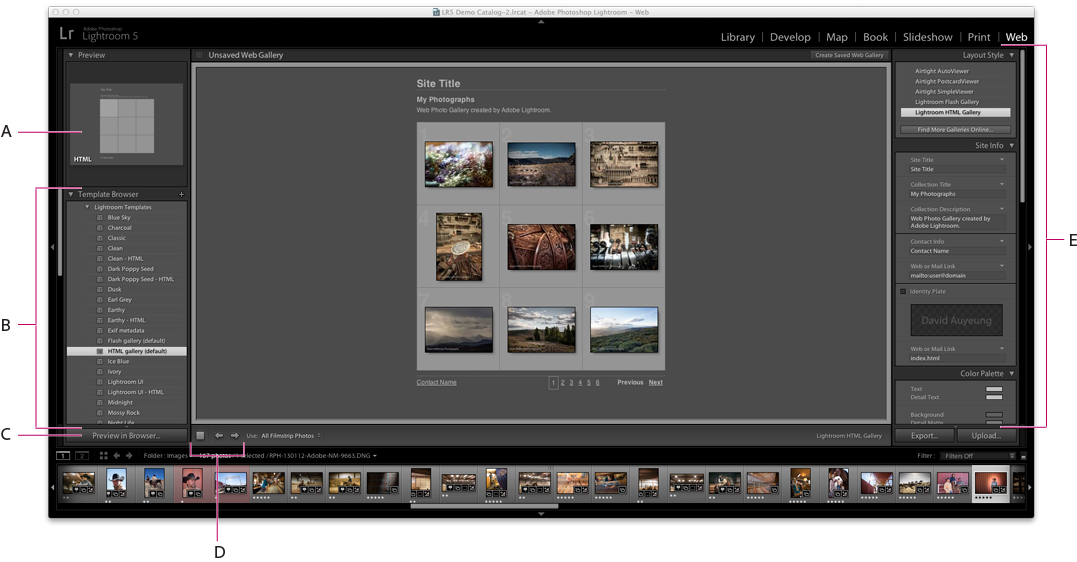
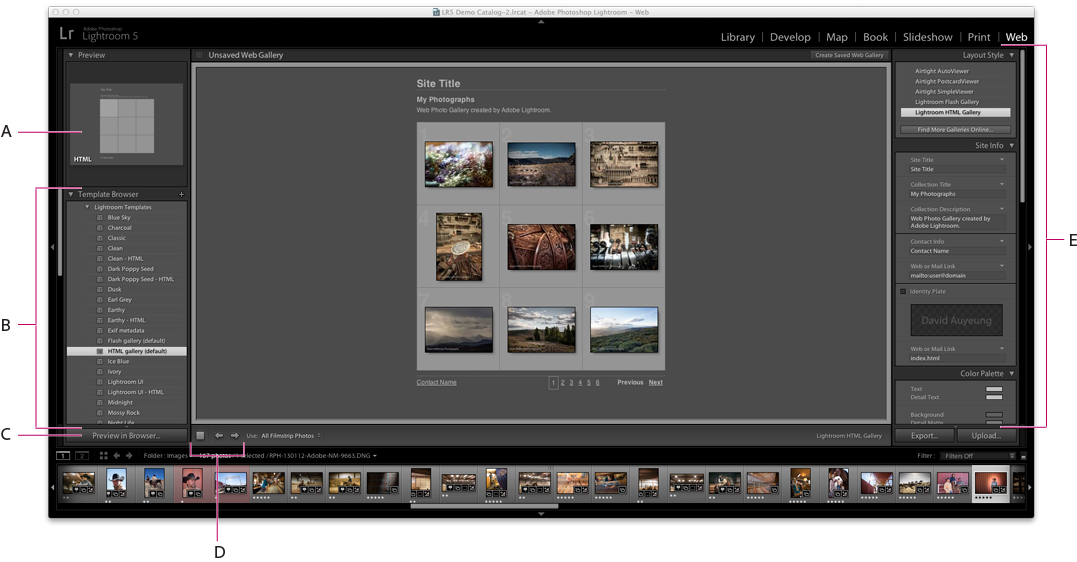
Das Web-Modul umfasst die folgenden Bedienfelder:
Vorschau
Zeigt das Layout einer Vorlage an. Ein Symbol links unten im Bedienfeld zeigt an, ob es sich um eine Vorlage für eine Lightroom Classic-HTML-Galerie oder eine Lightroom Classic-Flash-Galerie ![]() handelt.
handelt.
Vorlagenbrowser
Zeigt eine Liste der Web-Fotogalerievorlagen an. Wenn Sie mit dem Mauszeiger über die Vorlagennamen fahren, wird das entsprechende Seitenlayout als Vorschau angezeigt.
Sammlungen
Zeigt die Sammlungen im Katalog an.
Layoutstil
Wählt die Standardvorlagen für die Lightroom Classic-Flash-Galerie oder Lightroom Classic-HTML-Galerie oder eine der drei Airtight Interactive-Galerielayouts aus.
Site-Informationen
Gibt den Titel der Web-Fotogalerie, Titel und Beschreibung der Sammlung, Kontaktinformationen sowie den Web- oder E-Mail-Link an.
Farbpalette
Gibt die Farben für Text, Webseitenhintergrund, Zellen, Rollover, Rasterlinien und Indexnummern an.
Erscheinungsbild
Gibt das Bildzellenlayout (für eine Lightroom Classic-HTML-Galerie) bzw. Seitenlayout (für eine Lightroom Classic-Flash-Galerie) an. Gibt außerdem an, ob auf den Webseiten eine Erkennungstafel angezeigt wird. Zudem können Sie Schlagschatten hinzufügen und Abschnittsrahmen definieren.
Bildinformationen
Gibt den Text an, der für die Bildvorschauen angezeigt wird.
Ausgabeeinstellungen
Gibt die maximalen Pixelmaße der Fotos und die JPEG-Qualität an, außerdem, ob ein Copyright-Wasserzeichen hinzugefügt werden soll.
Einstellungen für das Hochladen
Gibt die Einstellungen für das Hochladen an, mit denen die Webgalerie an einen Server gesendet wird.
Sie können die ausgewählten Fotos im Web-Modul filtern, indem Sie in der Werkzeugleiste auf „Verwenden“ klicken und dann die Option „Alle Fotos“, „Ausgewählte Fotos“ oder „Markierte Fotos“ auswählen.